Pri delu s korporativnimi programi je njihova uspešnost zelo pomembna. Obstaja veliko načinov za izboljšanje zmogljivosti aplikacij, eden izmed njih je namestitev terminalskega strežnika. Poleg tega je to edini način za zagotavljanje oddaljenega dostopa do programov.
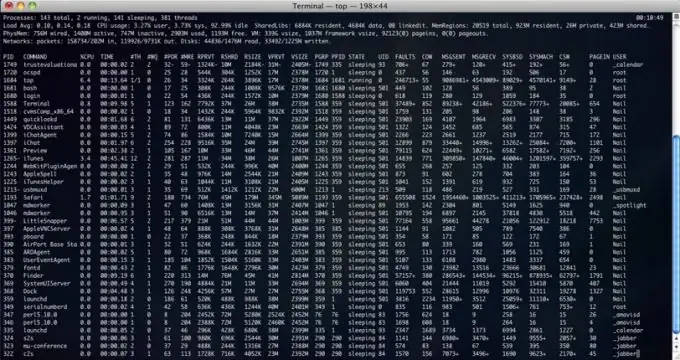
Navodila
Korak 1
Pred namestitvijo vseh drugih programov je priporočljivo namestiti terminalski strežnik, to je zaradi posebnosti več uporabniškega dela.
Zaženite snap-in operacijskega sistema Windows 2003, imenovan "Upravljanje tega strežnika", izberite "Dodaj ali odstrani vlogo".
Izberite konfiguracijo ustvarjanja vloge po meri. V oknu, ki se odpre, izberite "Terminal Server" in kliknite gumb "Next".
2. korak
V pogon vstavite namestitveni disk za sistem Windows 2003. Ko je namestitev končana, se bo računalnik znova zagnal.
3. korak
Terminalski strežnik bo ustvarjen, vendar licenca zanj ne bo več izdana po 120 dneh, sistem pa vas bo na to takoj opozoril, zato morate namestiti tudi licenčni strežnik.
Odprite »Nadzorno ploščo« in zaženite snap-in »Dodaj ali odstrani programe«. Izberite Namesti komponente sistema Windows. Začel se bo čarovnik za komponente, v katerem morate potrditi potrditveno polje Terminal Server Licensing.
4. korak
Odprite meni Start, izberite Skrbniška orodja in nato Licenciranje terminalskega strežnika. V točki menija "Dejanja" izberite "Aktiviraj". Izpolnite obrazec z ustreznimi informacijami in kliknite gumb "Naprej".
Odpre se okno "Vrsta licenciranja", v katerem morate izbrati vrsto licence, na primer "Odpri licenco", nato določiti podatke o licenci in število kupljenih licenc.
5. korak
Zdaj morate konfigurirati nameščeni Terminal Server. V meniju Start izberite Skrbniška orodja in nato Konfiguriranje terminalskih storitev. Odprite lastnosti povezave RDP-tcp. Na zavihku "Splošno" izberite stopnjo zaščite, če se terminal uporablja v notranjem omrežju, nato raven varnosti pustite nespremenjeno, v nasprotnem primeru izberite raven "Koordinacija".
6. korak
Pojdite na zavihek "Daljinski upravljalnik". Počistite polje »Zahtevaj dovoljenje uporabnika« in izberite »Interakcija s to sejo«.
7. korak
Odprite zavihek "Dovoljenja". Če morate razlikovati pravice dostopa, morate ustvariti uporabniške skupine in jim dodeliti ustrezne pravice.
S tem je namestitev in konfiguracija terminalskega strežnika končana.






